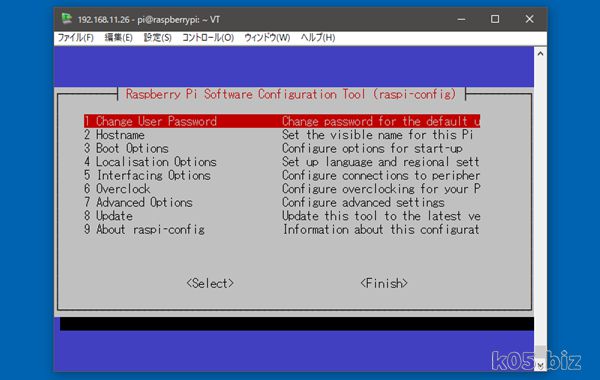本記事は広告およびアフィリエイトプログラムによる収益を得ています
初期設定のままだと、SSHのログインidが「pi」 、パスワードが「raspberry」になっています。
・RASPBIAN JESSIE WITH DESKTOP ver.July 2017
・RetroPie 4.2
・Raspberry Pi Zero W
で動作確認しました
・RASPBIAN JESSIE WITH DESKTOP ver.July 2017
・RetroPie 4.2
・Raspberry Pi Zero W
で動作確認しました
有線or無線LANで接続できるように設定

【Raspberry Pi Zero W】Wi-Fiを有効化する方法【無線LAN】
・RASPBIAN JESSIE WITH DESKTOP ver.July 2017・RetroPie 4.2で確認しました無線LAN親機の「SSIDアクセスポイント名」「暗
Raspberry Pi Zero Wなら上記を参考に!!
IP固定の方が便利だと思う

【Raspberry Pi Zero W】Wi-FiのMACアドレスを調べる方法
$ ifconfigifconfigコマンドを実行すると上記のように表示されます。wlan0 が内臓のWi-Fiで、HWaddr の部分がMACアドレスです。Wi-Fiを有効に
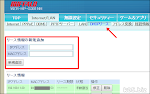
特定の機器(PC、スマホ)に固定のIPアドレスを割り当てる方法【家庭内LAN】
ルータの機能を使って、固定のIPアドレスを割り当てるネットワーク機器には、電話番号のような「MACアドレス」というのが付与されているのでこれを利用して固定のIPを割り当てることが可能で
ルータの機能を使って実現するのが簡単だと思います。
SSHの有効化
$ sudo touch /boot/ssh
Raspberry Pi 側で上記のコマンドを実行して、再起動したらOK。補足
PC側で、microSDカードに「ssh」ファイルを作成しておいてもOK参考:【Raspberry Pi Zero W】Wi-Fiを有効化する方法【無線LAN】 – お部屋でモバイル
Windowsから実際にSSH接続してみる
SSHクライアントアプリを使う
・Tera Term -vector・PuTTY-ranvis - Ranvis software
好きなのを使ってください。
今回は上記2つでうまく接続できたことを確認しました。
Tera Termで実際に接続してみる
ID:pi
パスワード:raspberry
設定を変更してない場合は、初期値は上記なので上記でログインします。
上手くいくと、コンソール画面が出ます。
$ sudo raspi-config
試しに上記を実行してみます。
そうすると、Raspberry Piの設定画面が出ます。
スポンサーリンク